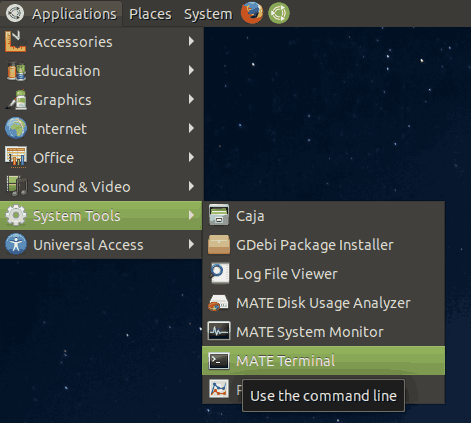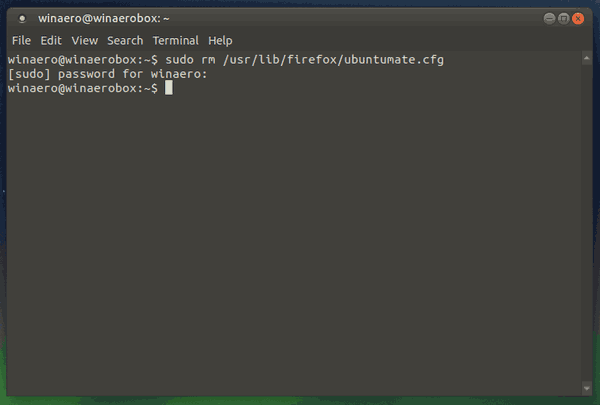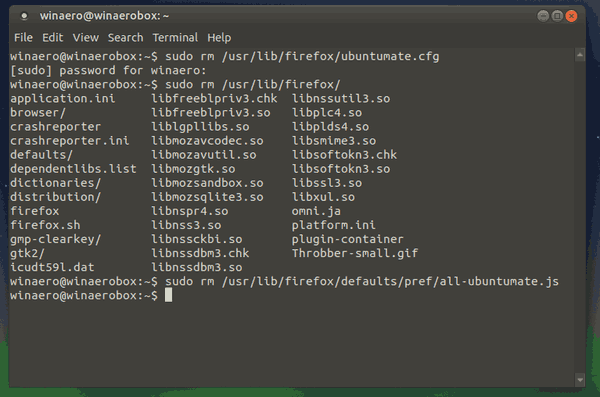Som du måske allerede ved, blev Ubuntu 17.10 frigivet sammen med sine forskellige spins. Dette er en meget betydelig frigivelse af operativsystemet med mange ændringer. Hovedudgivelsen droppede Unity for Gnome. De fleste af dets eksklusive software og programrettelser blev udelukket fra distro. Hvis du har installeret Ubuntu MATE spin, kan du blive overrasket over, at du ikke kan ændre hjemmesiden i Firefox. Her er en løsning.
Annoncering
Ubuntu 17.10 'Artful Aardvark' har lager Gnome 3.26 miljø uden patches. Unity DE findes i softwarearkiver, men er ikke installeret mere. Gnome 3 i Ubuntu leveres med en række udvidelser som Dash-to-Dock, der bringer det velkendte udseende af skrivebordet til Unity-brugere. Vinduesknapperne er lige nu, Wayland fungerer som standard skærmserver, hvor den understøttes af hardware. Gnome Apps bruger dekoration på klientsiden, og den patchede version af Nautilus er ikke længere inkluderet.
Ubuntu Mate er et spin af Ubuntu. Det er et relativt nyt spin, der bruger MATE Desktop Environment i stedet for Unity og Gnome 3. Det har en særlig stor brugerbase, da MATE er en fork af Gnome 2, den ekstremt populære DE i fortiden. Ubuntu Mate 17.10 leveres med et sæt muligheder for at aktivere Unity-lignende funktioner - en global menu, en HUD (Heads Up Display), en Dock, der kan replikere Unitys venstre panel.
I Ubuntu 17.10 er der en uventet ændring for Firefox-brugere. Dens hjemmeside er hårdkodet tilhttps://start.ubuntu-mate.orgside. Mens du kan ændre det i browserens præferencer, tilbageføres din ændring, når du genstarter browseren! Sådan løser du dette irriterende problem.
For at ændre Firefox-startsiden i Ubuntu Mate , gør følgende.
- Luk Firefox-browseren.
- Åbn Terminal-appen. Normalt kan du finde det under Apps -> Systemværktøjer -> MATE Terminal.
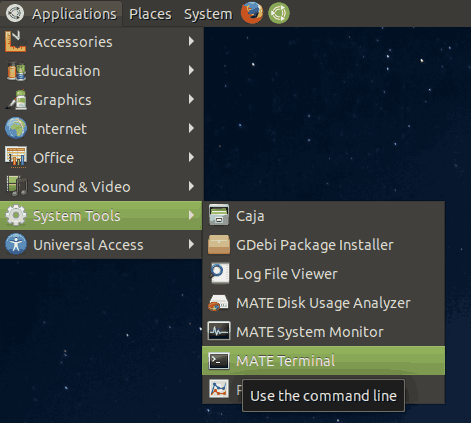
- Skriv følgende kommando, og tryk på Enter-tasten:
sudo rm /usr/lib/firefox/ubuntumate.cfg
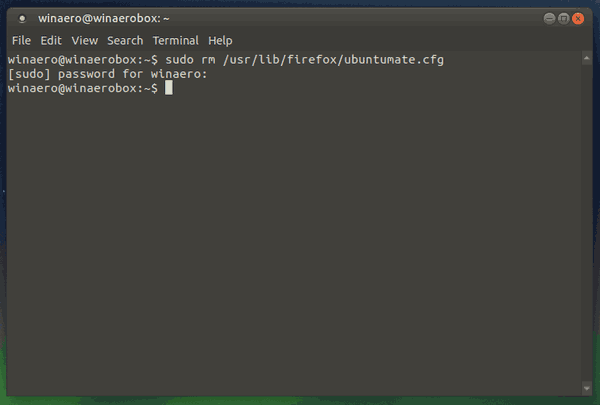
- Kør derefter følgende kommando:
sudo rm /usr/lib/firefox/defaults/pref/all-ubuntumate.js
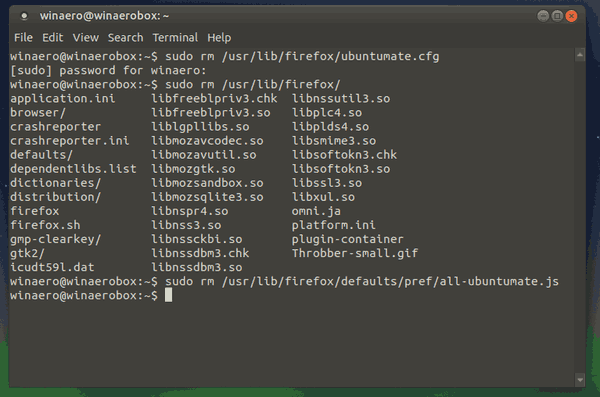
Disse to kommandoer nulstiller alle Ubuntu MATE-tilpasninger foretaget til Firefox. Du får lager Firefox-oplevelsen.
Nu kan du indstille hjemmesiden i Firefox til det, du ønsker, f.eks. https://www.google.com.

Det vender ikke tilbage, når browseren genstarter.

Det er det.